Wenn Sie auf No results found stoßen (und sicher sind, dass die Eingabeaufforderung korrekt war) oder auf ein fehlerhaftes Problem stoßen, stellen Sie sicher, dass Sie die neueste Version verwenden, indem Sie sudo ani-cli -U eingeben, um unter Linux, Mac und Android zu aktualisieren. Führen Sie unter Windows ani-cli -U aus. Wenn das Problem danach weiterhin besteht, öffnen Sie ein Problem.
Diese Plattformen verfügen über eine solide Unterstützung und werden von Betreuern und großen Teilen der Benutzerbasis genutzt.
Native Pakete haben einen robusteren Update-Zyklus, aber manchmal ist das Upgrade langsam.
Wenn die Version für Ihre Plattform auf dem neuesten Stand ist, empfehlen wir Ihnen, diese zu verwenden.
sudo apt install ani-cliUm mpv (und vlc) zu installieren, muss RPM Fusion Free aktiviert sein. Befolgen Sie einfach die Anweisungen hier: https://rpmfusion.org/Configuration Um syncplay installieren zu können, müssen Sie dieses Copr-Repo aktivieren (Anweisungen enthalten): https://copr.fedorainfracloud.org/coprs/batmanfeynman/ syncplay/.
So installieren Sie ani-cli:
sudo dnf copr enable derisis13/ani-cli
sudo dnf install ani-cliWenn Ihre Distribution rpm verwendet und Sie ein natives Paket sehen möchten, öffnen Sie ein Problem.
Erstellen und installieren Sie vom AUR aus:
yay -S ani-cli Denken Sie auch an ani-cli-git
Erstellen und installieren Sie mit dem GURU:
sudo eselect repository enable guru
sudo emaint sync -r guru
sudo emerge -a ani-cliErwägen Sie die Verwendung des 9999-Ebuilds.
sudo emerge -a =app-misc/ani-cli-9999Unter Suse fehlen den bereitgestellten MPV- und VLC-Paketen Funktionen, die von ani-cli verwendet werden. Das einzige Erforderliche ist das „Only Essentials“-Repository, das Versionen für jede Suse-Version enthält. Eine Anleitung hierzu finden Sie hier.
Um das ani-cli copr-Repository hinzuzufügen, aktualisieren Sie es und installieren Sie dann ani-cli run (auf beiden Versionen):
zypper addrepo https://download.copr.fedorainfracloud.org/results/derisis13/ani-cli/opensuse-tumbleweed-x86_64/ ani-cli
zypper dup
zypper install ani-cli Sie erhalten eine Warnung, dass Signature verification failed [4-Signatures public key is not available] diese kann jedoch in der Eingabeaufforderung ignoriert werden.
Hinweis: Das Paket ist noarch, daher sollte jede Architektur funktionieren, auch wenn das Repo mit x86-64 gekennzeichnet ist
Abhängigkeiten installieren (siehe unten)
Installieren Sie HomeBrew, falls noch nicht installiert.
git clone " https://github.com/pystardust/ani-cli.git " && cd ./ani-cli
cp ./ani-cli " $( brew --prefix ) " /bin
cd .. && rm -rf ./ani-cliUm (mit Homebrew) die unter Mac OS erforderlichen Abhängigkeiten zu installieren, können Sie Folgendes ausführen:
brew install curl grep aria2 ffmpeg git fzf yt-dlp &&
brew install --cask iinaWarum iina und nicht mpv? Drop-in-Ersatz für MPV für MacOS. Lässt sich gut in die OSX-Benutzeroberfläche integrieren. Hervorragende Unterstützung für M1. Open Source.
Termux installieren (Anleitung)
pkg up -y
pkg install ani-cliWenn Sie Android 14 verwenden, stellen Sie sicher, dass Sie dies aufgrund von #1206 ausführen:
pkg install termux-amFür Spieler können Sie die APK-Versionen (Playstore/FDroid) von MPV und VLC verwenden. Beachten Sie, dass diese nicht von Termux aus überprüft werden können, sodass beim Überprüfen von Abhängigkeiten eine Warnung generiert wird.
Obwohl offiziell unterstützt (außer FreeBSD), ist die Installation auf diesen Plattformen aufwändiger und manchmal treten Probleme auf.
Melden Sie sich, wenn Sie Hilfe benötigen.
ani-cli ist auf dem Vormarsch. Bitte lesen Sie weiter, um Anweisungen zur Einrichtung zu erhalten.
Wir werden die mit Git für Windows gelieferte bash.exe für die Verwendung mit Windows Terminal einrichten. Sie können Terminals wie Wezterm oder Alacritty verwenden, in diesem Handbuch wird jedoch nur das Windows-Terminal behandelt. Das Git-Bash-Terminal (dh Mintty) hat Probleme mit fzf.
Zuerst müssen Sie den Scoop-Paketmanager installieren. (Installieren) Folgen Sie der Schnellstartanleitung .
Als nächstes holen Sie sich das Windows-Terminal. Es ist unter Windows 11 vorinstalliert. Wenn Sie es nicht haben, installieren Sie es, indem Sie die folgenden Befehle in Powershell ausführen.
scoop bucket add extras
scoop install extras/windows-terminal Als nächstes hol dir Git. Wenn Sie es haben, aktualisieren Sie es bitte. Wenn Sie es noch nicht haben, installieren Sie es, indem Sie scoop install git in Powershell ausführen.
Stellen Sie sicher, dass Git Bash im Dropdown-Menü der Windows-Terminal-Registerkarte vorhanden ist, wie unten gezeigt.
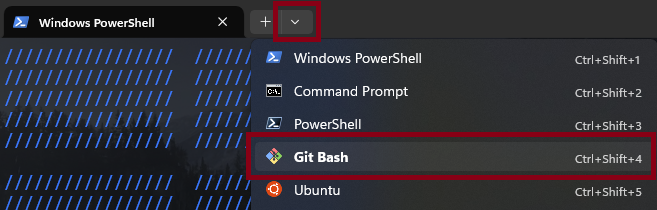
Wenn es nicht vorhanden ist, fügen Sie es bitte hinzu. Um es hinzuzufügen, klicken Sie zunächst auf die Dropdown-Schaltfläche neben der Schaltfläche „Neuer Tab“ (siehe oben).
Navigieren Sie dann zu Settings > Profiles > Add a new profile . Klicken Sie auf + New empty profile .
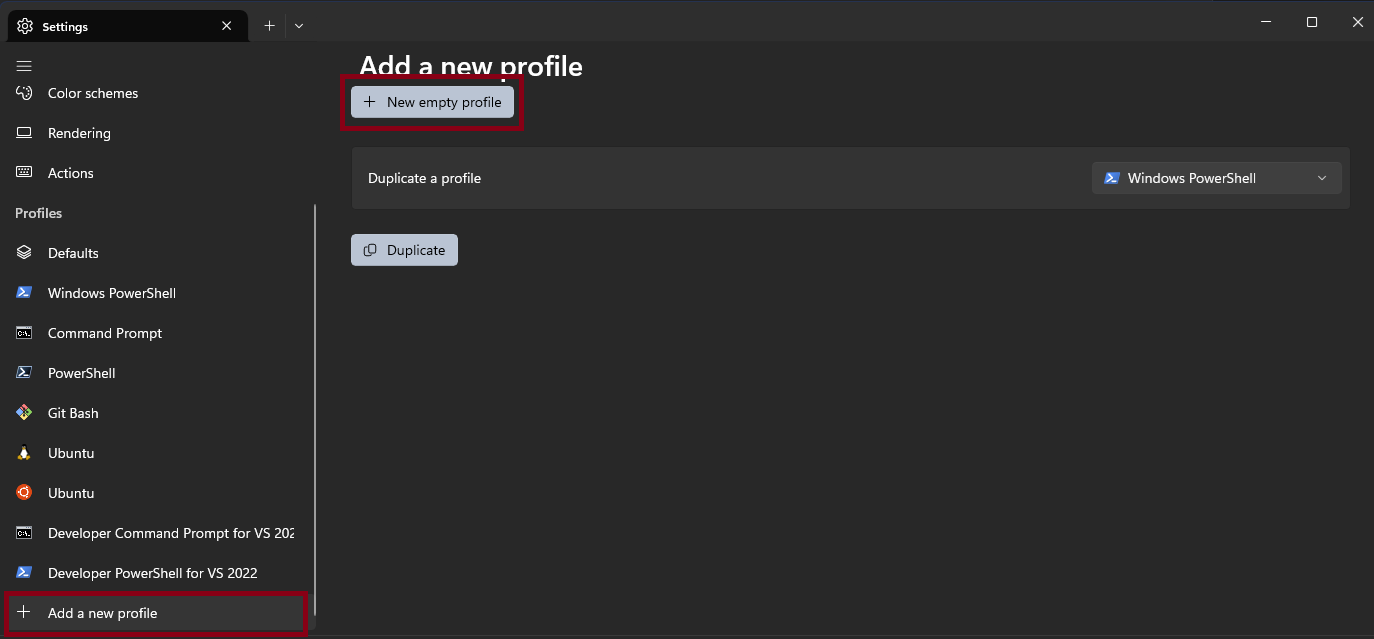
Nächste:
%GIT_INSTALL_ROOT%binbash.exe -i -l und das Symbol auf %GIT_INSTALL_ROOT%mingw64sharegitgit-for-windows.ico .C:Program FilesGitbinbash.exe -i -l und das Symbol auf C:Program FilesGitmingw64sharegitgit-for-windows.ico fest. C:Program FilesGitmingw64sharegitgit-for-windows.ico . Als nächstes legen Sie „Startverzeichnis“ auf %USERPROFILE% fest und stellen sicher, dass „Profil im Dropdown-Menü ausblenden“ auf „Aus“ gesetzt ist (andernfalls können Sie dieses Profil im Dropdown-Menü nicht sehen).
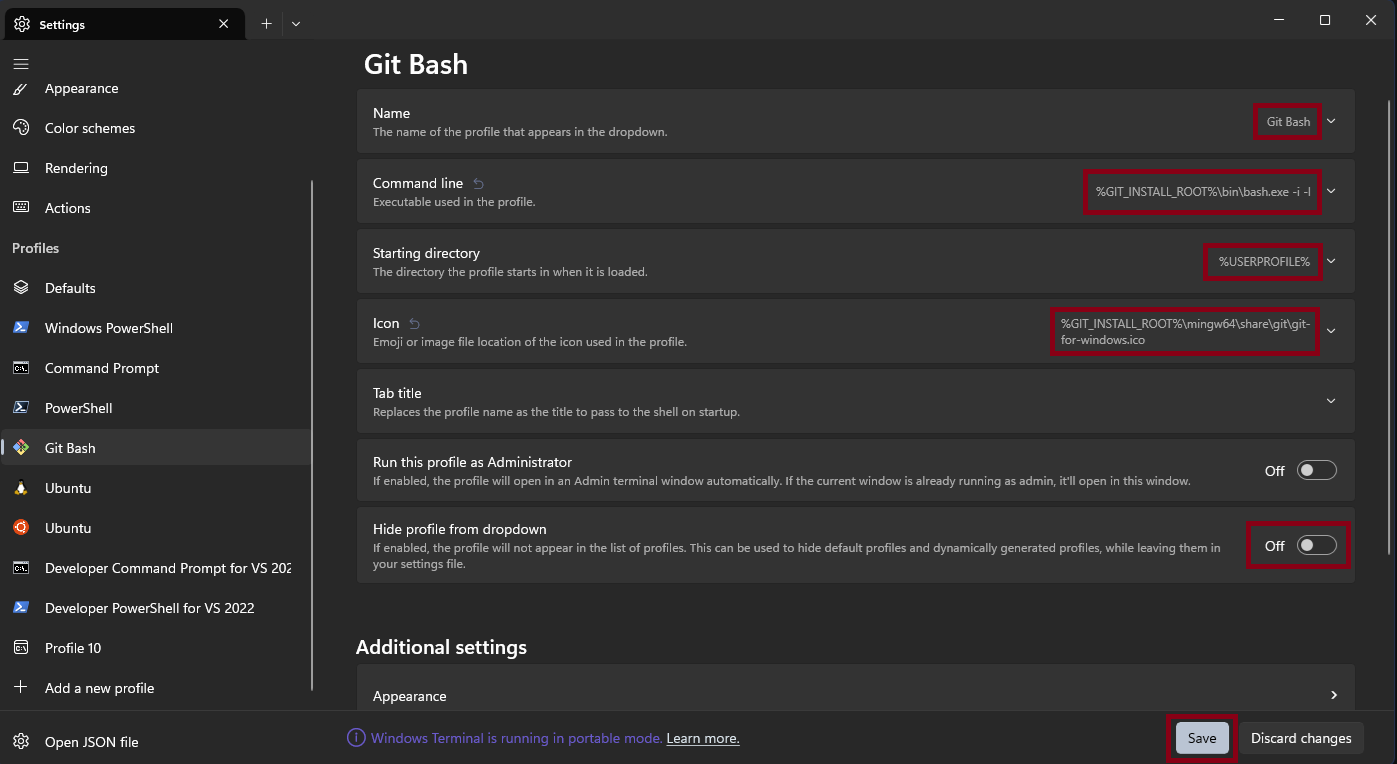
Speichern Sie nun Ihre Änderungen.
Sie verwenden dieses Profil, um ani-cli in dieser Bash-Shell auszuführen. Unter „Start“ in den Windows-Terminaleinstellungen können Sie dieses Profil als Standard festlegen, sodass Sie nicht jedes Mal darauf wechseln müssen, wenn Sie ani-cli ausführen möchten.

Starten Sie nun Windows Terminal neu. Installieren Sie im Git-Bash-Profil ani-cli , indem Sie die folgenden Befehle ausführen.
scoop bucket add extras
scoop install ani-cliAls nächstes installieren Sie die Abhängigkeiten.
scoop bucket add extras
scoop install fzf ffmpeg mpv Erwägen Sie auch die Installation yt-dlp und aria2 damit der Download funktioniert.
Starten Sie das Windows-Terminal neu. Gehen Sie zum Git Bash-Profil und aktualisieren Sie ani-cli mit ani-cli -U . Sie werden dies verwenden, um ani-cli auf dem neuesten Stand zu halten.
Jetzt können Sie ani-cli verwenden. Weitere Hilfe finden Sie in der Ausgabe von ani-cli -h .
Wenn Sie ein Problem haben, aktualisieren Sie ani-cli bitte mit ani-cli -U auf die neueste Version. Wenn Sie immer noch ein Problem haben, lesen Sie bitte weiter.
export MSYS=enable_pcon aus, bevor Sie ani-cli ausführen.%USERPROFILE%scoopshimsani-cli.cmd aufgerufen wird. Wenn Sie Powershell oder cmd verwenden müssen, bearbeiten Sie die Datei %USERPROFILE%scoopshimsani-cli.cmd . Gehen Sie im Datei-Explorer zum Verzeichnis C:UsersUSERNAMEscoopshims und öffnen Sie die Datei ani-cli.cmd mit Notepad. Nächste:@bash durch @"%GIT_INSTALL_ROOT%binbash.exe" oder@bash durch @"C:Program FilesGitbinbash.exe" . Dies sollte behoben werden, wenn das ani-cli scoop-Manifest in dieser PR aktualisiert wird.7.83.1 erfolglos und mit 7.86.0 erfolgreich getestet. Wenn Probleme auftreten, versuchen Sie, eine neuere Version mit scoop zu installieren.C:UsersUSERNAMEscoopappsmpvcurrentportable_config gelesen. Weitere Einzelheiten finden Sie in der mpv-Dokumentation zu portable_config .Befolgen Sie die Installationsanweisungen Ihrer Linux-Distribution.
Beachten Sie, dass der Mediaplayer (mpv oder vlc) unter Windows und nicht unter WSL installiert werden muss. Die Begründung hierfür finden Sie im Kommentar (hier). Anweisungen, wie Sie stattdessen den Mediaplayer von WSL verwenden können, finden Sie auch im verlinkten Kommentar.
Stellen Sie bei der Installation des Media Players unter Windows sicher, dass er sich im Windows-Pfad befindet. Eine einfache Möglichkeit, dies sicherzustellen, besteht darin, den Media Player mit einem Paketmanager (unter Windows, nicht WSL) wie scoop herunterzuladen.
Installieren Sie iSH und VLC aus dem App Store.
Stellen Sie mithilfe apk update; apk upgrade und führe dann Folgendes aus:
apk add grep sed curl fzf git aria2 ncurses patch
apk add ffmpeg
git clone --depth 1 https://github.com/pystardust/ani-cli ~ /.ani-cli
cp ~ /.ani-cli/ani-cli /usr/local/bin/ani-cli
chmod +x /usr/local/bin/ani-cli
rm -rf ~ /.ani-cliBeachten Sie, dass der Download sehr langsam sein wird. Dies ist ein iSH-Problem, kein ani-cli-Problem.
STEAM Taste > Ein/Aus > Zum Desktop wechseln)Konsole (Steam Deck-Symbol in der unteren linken Ecke > System > Konsole)[ ! -d ~ /.local/bin ] && mkdir ~ /.local/bin && echo " export PATH= $HOME /.local/bin: $ PATH " >> " . $( echo $SHELL | sed -nE " s|.*/(.*) $ |1|p " ) rc "
git clone --depth 1 https://github.com/junegunn/fzf.git ~ /.fzf
~ /.fzf/install
mkdir ~ /.aria2c
curl -o ~ /.aria2c/aria2-1.36.0.tar.bz2 https://github.com/q3aql/aria2-static-builds/releases/download/v1.36.0/aria2-1.36.0-linux-gnu-64bit-build1.tar.bz2
tar xvf ~ /.aria2c/aria2-1.36.0.tar.bz2 -C ~ /.aria2c/
cp ~ /.aria2c/aria2-1.36.0-linux-gnu-64bit-build1/aria2c ~ /.local/bin/
chmod +x ~ /.local/bin/aria2c
curl -L https://github.com/yt-dlp/yt-dlp/releases/latest/download/yt-dlp -o ~ /.local/bin/yt-dlp
chmod +x ~ /.local/bin/yt-dlp
mkdir ~ /.patch
curl -o ~ /.patch/patch.tar.zst https://mirror.sunred.org/archlinux/core/os/x86_64/patch-2.7.6-10-x86_64.pkg.tar.zst
tar xvf ~ /.patch/patch.tar.zst -C ~ /.patch/
cp ~ /.patch/usr/bin/patch ~ /.local/bin/
git clone https://github.com/pystardust/ani-cli.git ~ /.ani-cli
cp ~ /.ani-cli/ani-cli ~ /.local/bin/
flatpak install io.mpv.MpvDrücken Sie bei Fragen die Eingabetaste („A“-Taste auf Steam Deck).
flatpak install io.mpv.MpvDrücken Sie bei Fragen die Eingabetaste („A“-Taste auf Steam Deck).
git clone --depth 1 https://github.com/junegunn/fzf.git ~ /.fzf
~ /.fzf/installDrücken Sie bei Fragen die Eingabetaste („A“-Taste auf Steam Deck).
[ ! -d ~ /.local/bin ] && mkdir ~ /.local/bin && echo " export PATH= $HOME /.local/bin: $ PATH " >> " . $( echo $SHELL | sed -nE " s|.*/(.*) $ |1|p " ) rc " mkdir ~ /.aria2c
curl -o ~ /.aria2c/aria2-1.36.0.tar.bz2 https://github.com/q3aql/aria2-static-builds/releases/download/v1.36.0/aria2-1.36.0-linux-gnu-64bit-build1.tar.bz2
tar xvf ~ /.aria2c/aria2-1.36.0.tar.bz2 -C ~ /.aria2c/
cp ~ /.aria2c/aria2-1.36.0-linux-gnu-64bit-build1/aria2c ~ /.local/bin/
chmod +x ~ /.local/bin/aria2ccurl -L https://github.com/yt-dlp/yt-dlp/releases/latest/download/yt-dlp -o ~ /.local/bin/yt-dlp
chmod +x ~ /.local/bin/yt-dlpmkdir ~ /.patch
curl -o ~ /.patch/patch.tar.zst https://mirror.sunred.org/archlinux/core/os/x86_64/patch-2.7.6-10-x86_64.pkg.tar.zst
tar xvf ~ /.patch/patch.tar.zst -C ~ /.patch/
cp ~ /.patch/usr/bin/patch ~ /.local/bin/git clone https://github.com/pystardust/ani-cli.git ~ /.ani-cli
cp ~ /.ani-cli/ani-cli ~ /.local/bin/ echo '[Desktop Entry]
Encoding=UTF-8
Type=Application
Exec=bash -c "source $HOME/.'$(echo $SHELL | sed -nE "s|.*/(.*)$|1|p")'rc && konsole --fullscreen -e ani-cli"
Name=ani-cli' > $HOME/.local/share/applications/ani-cli.desktop
Der .desktop-Eintrag ermöglicht es, ani-cli in Konsole direkt aus dem „Gaming-Modus“ zu starten. In der Steam-Desktop-App: Add game > Add a non-steam game > ein Kästchen für ani-cli markieren > Add selected programs
sudo pkg install mpv fzf aria2 yt-dlp patch git
git clone " https://github.com/pystardust/ani-cli.git "
sudo cp ani-cli/ani-cli /usr/local/bin
rm -rf ani-clisudo pkg install mpv fzf aria2 yt-dlp patchInstallieren Sie Git, falls Sie es noch nicht getan haben
sudo pkg install gitVon der Quelle installieren:
git clone " https://github.com/pystardust/ani-cli.git "
sudo cp ani-cli/ani-cli /usr/local/bin
rm -rf ani-cliDiese Methode funktioniert für jedes Unix-ähnliche Betriebssystem und ist eine Grundlage für Portierungsbemühungen.
Abhängigkeiten installieren (siehe unten)
git clone " https://github.com/pystardust/ani-cli.git "
sudo cp ani-cli/ani-cli /usr/local/bin
rm -rf ani-clisudo apt remove ani-cli
# to remove the repository from apt
sudo rm -f /etc/apt/trusted.gpg.d/ani-cli.asc /etc/apt/sources.list.d/ani-cli-debian.listsudo dnf remove ani-cli # for ani-cli
# disable the repo in dnf
dnf copr disable derisis13/ani-cliMöglicherweise möchten Sie RPM Fusion deinstallieren, wenn Sie es nicht anderweitig verwenden
zypper remove ani-cli
zypper removerepo ani-cli Möglicherweise möchten Sie packman-essentials entfernen, wenn Sie es nicht anderweitig benötigen
yay -R ani-cliscoop uninstall ani-clisudo rm " /usr/local/bin/ani-cli "rm " $( brew --prefix ) /bin/ani-cli "rm " /usr/bin/ani-cli "pkg remove ani-clirm " $PREFIX /bin/ani-cli "rm " ~/.local/bin/ani-cli "
rm -rf ~ /.ani-clioptional: Abhängigkeiten entfernen:
rm ~ /.local/bin/aria2c
rm ~ /.local/bin/yt-dlp
rm -rf " ~/.aria2 "
rm -rf " ~/.fzf "
flatpak uninstall io.mpv.Mpv rm -rf /usr/local/bin/ani-cli
So deinstallieren Sie andere Abhängigkeiten:
apk del grep sed curl fzf git aria2 ffmpeg ncurses
Um Tab-Vervollständigungen mit Bash hinzuzufügen, führen Sie den folgenden Befehl im Verzeichnis ani-cli aus
cp _ani-cli-bash /path/to/your/completions
echo "source /path/to/your/completions/_ani-cli-bash" >> ~/.bashrc
Um Tab-Vervollständigungen mit zsh hinzuzufügen, führen Sie den folgenden Befehl im Verzeichnis ani-cli aus
cp _ani-cli-zsh /path/to/your/completions
echo "source /path/to/your/completions/_ani-cli-zsh" >> ~/.zshrc
Ani-skip ist ein Skript zum automatischen Überspringen von Anime-Eröffnungssequenzen, sodass Sie Ihre Lieblingssendungen einfacher ansehen können, ohne die Intros jedes Mal manuell überspringen zu müssen (aus der ursprünglichen README-Datei).
Für Installationsanweisungen besuchen Sie ani-skip.
Ani-Skip nutzt die externe Lua-Skriptfunktion von mpv und funktioniert daher – vorerst – nur mit mpv.
Warnung: Derzeit scheint ani-skip unter Windows nicht zu funktionieren.
Hinweis: Es kann sein, dass Ani-Skip den Anime, den Sie ansehen möchten, nicht kennt. Versuchen Sie es mit dem Befehlszeilenargument --skip-title <title> . (Es verwendet die Aniskip-API und Sie können fehlende Animes beisteuern oder darum bitten, sie in die Datenbank auf ihrem Discord-Server aufzunehmen.)
--dub .--vlc oder export ANI_CLI_PLAYER=vlc .-q resolution , zum Beispiel ani-cli -q 1080 .-d , es wird in Ihr Arbeitsverzeichnis heruntergeladen.ANI_CLI_DOWNLOAD_DIR auf den gewünschten Speicherort.Use -d -e firstepisode-lastepisode , zum Beispiel ani-cli onepiece -d -e 1-1000 . Hinweis: Alle Funktionen sind in ani-cli --help dokumentiert.